Gestion à l’affaire
Ceci est une ancienne version de la documentation (5.4) Sa mise à jour est en cours ... Veuillez l'utiliser avec précaution
Introduction
Cette application est dédiée à la gestion à l’affaire. Elle a de l’intérêt pour les entreprises qui produisent des biens et des services en mode projet. Vous pourrez créer de nouvelles affaires, suivre leur avancement, et contrôler leur rentabilité. Vous pourrez également depuis cette application facturer vos affaires. Le système récupère automatiquement tous les éléments à facturer sur une affaire et vous pouvez ainsi rapidement générer une facture.
Mots clés : - Affaire : une affaire est un projet qui va être facturé à un client. - Dossier : un dossier permet de regrouper plusieurs affaires (par exemple des affaires pour le même client) afin de faire de l’analytique.
Dossiers : Permet de créer des dossiers dans lesquels classer des affaires avec un but analytique.
Affaires : Permet de créer des affaires.
La création et le suivi des affaires
Gestion à l’affaire > Affaires
Une affaire est un projet qui va être facturé à un client. Ce module permet de créer de nouvelles affaires, suivre leur avancement, contrôler leur rentabilité et les facturer.
Créer une affaire
Gestion à l’affaire > Affaires
Une affaire doit forcément être rattachée à un client. Vous pouvez indiquer un contact client, et indiqué le devis/commande à l’origine de cette affaire. Vous devez rajouter les membres du projet. Vous pouvez le faire manuellement en sélectionnant chaque personne. Vous pouvez également sélectionner une équipe, et en cliquant sur le bouton « Importer tous les membres » tous les membres de cette équipe seront importés en tant que membres du projet. Si vous cochez la case « Synchroniser », les membres du projet seront automatiquement mis à jour si vous rajoutez ou enlevez une personne de l’équipe.
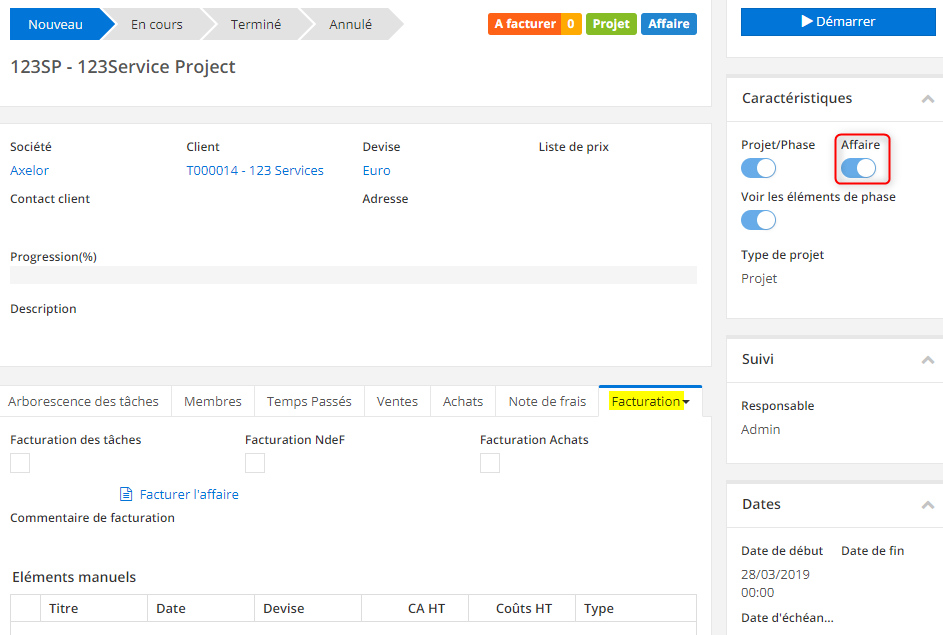
Vous pouvez créer un nouveau projet depuis l’application “Projets”, et sur la fiche projet cocher la case “Affaire”. En effet un projet peut être à la fois un projet et une affaire.
Le fait d’activer le bouton “Projet/phase” dans le panel à droite permet de générer l’onglet ' Arborescence des tâches'.
Créer un dossier d’affaires
Gestion à l’affaire > Dossier
Permet de regrouper plusieurs projets au sein d’un même dossier dans un but analytique.
Donnez un nom au dossier, et de sélectionner les projets/affaires qui feront partie de ce dossier.
Créer un projet automatique
Depuis Config applicative > Gestion des app > Gestion à l’affaire, activez l’option “Projet automatique”, qui permet de générer automatiquement un projet à chaque confirmation de commande client.
Activer un modèles de tâches par produit
Vous devez au préalable activer l’option au sein des config applicatives du module de Gestion à l’affaire.
Cette fonctionnalité permet de définir des tâches relatives à un produit/service vendu. Ceci permet de générer automatiquement les tâches liées à un produit/service dès lors qu’il est vendu.
La facturation des projets / tâches
Créer un devis de prestations pour une affaire
Gestion à l’affaire > Affaires
Depuis l’onglet “Ventes” d’une affaire, vous avez la possiblité de générer un devis en cliquant sur le bouton correspondant.
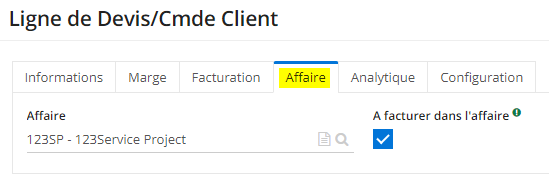
Sur une ligne de devis/commande, vous devez aller dans l’onglet “Projet/tâche”, vous devez cocher la case « A facturer dans l’affaire », et vous devez rattacher la ligne de commande à un projet en sélectionnant le projet/affaire de votre choix dans le champ correspondant.#
Facturer une affaire
Gestion à l’affaire > Projets
Sélectionnez un projet facturable. Tous les éléments facturables rattachés au projet sont automatiquement pris en compte. Dans l’onglet “Facturation”, cliquez sur le bouton « Générer la facture » pour générer la facture. Cette dernière sera ouverte dans une nouvelle fenêtre et sera rattachée à l’assistant de facturation
Vous pouvez manuellement supprimer des lignes en sélectionnant la ligne que vous voulez supprimer et en cliquant sur “Supprimer”.
Il est indispensable d’activer la case « Imputable » pour pouvoir facturer le projet/l’affaire. Choisissez également votre type de facturation.
Depuis les configurations applicatives il y a différentes options relatives aux notions de facturation, bilan financier, statistiques, comptabilité. - générer / sélectionner un projet pour les commandes : permet de rattacher une commande à une affaire - projet automatique : un projet sera automatiquement généré à chaque confirmation de commande client - projet dans les lignes de commandes client : indispensable pour facturer des lignes de commandes dans une affaire - projet dans les lignes de commandes fournisseur : indispensable pour facturer des lignes de commandes fournisseurs dans une affaire - projet dans les lignes de factures : permet de définir un produit de facturation par défaut sur les affaires, quand celles-ci sont facturées au forfait - produit de facturation par défaut : permet de sélectionner un produit de facturation par défaut - afficher les lignes de commandes fournisseurs relatives au projet : permet d’afficher les lignes de commandes fournisseurs rattachées à une affaire, dans l’onglet “Eléments rattachés” d’une affaire - afficher les lignes de commandes clients relatives au projet : permet d’afficher les lignes de commandes clients rattachées à une affaire, dans l’onglet “Eléments rattachés” d’une affaire. - afficher les lignes de notes de frais relatives au projet : permet d’afficher les notes de frais rattachées à une affaire, dans l’onglet “Eléments rattachés” d’une affaire. - afficher les ordres de production relatifs au projet : permet d’afficher les ordres de production rattachés à une affaire, dans l’onglet “Eléments rattachés” d’une affaire. - afficher les lignes de factures clients relatives au projet : permet d’afficher les lignes de factures clients rattachées à une affaire, dans l’onglet “Eléments rattachés” d’une affaire. - afficher les lignes de factures fournisseurs relatives au projet : permet d’afficher les lignes de factures fournisseurs rattachées à une affaire, dans l’onglet “Eléments rattachés” d’une affaire. - autoriser la facturation de feuilles de temps : permet d’autoriser la facturation des feuilles de temps dans les affaires. - autoriser la facturation des notes de frais : permet d’autoriser la facturation des notes de frais dans les affaires.
Configurer les modalités de facturation
Lorsque vous créez un projet le fait d’activer le bouton “Affaire”, dans le panel de droite, permet de rendre le projet facturable (un tag “A facturer” apparaît). Au niveau des config applicatives du module Gestion à l’affaire plusieurs options sont liées à la facturation : - Générer/Sélectionner projet pour les commandes va permettre de sélectionner un projet sur une commande dans le cadre de la facturation à l’affaire - Projet dans les lignes de commandes clients / fournisseurs et de factures vous permet d’activer un onglet pour pouvoir rattacher un projet aux commandes / factures - Produit de facturation par défaut pour les projets permet de définir un produit de facturation par défaut sur les affaires, quand celles-ci sont facturées au forfait - Enfin, vous pouvez autoriser la facturation des feuilles de temps / notes de frais dans les affaires.